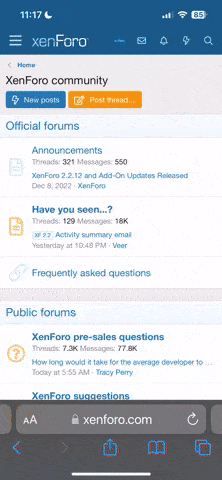Татьяна987
Premium Lite
- Регистрация
- 7 Июн 2017
- Сообщения
- 35
- Реакции
- 61
- Тема Автор Вы автор данного материала? |
- #1
Голосов: 0
AdWords Editor – это десктопная программа для работы с Google AdWords. Так же, как Директ Коммандер в Яндексе, AdWords Editor предназначен для решения проблем с большими рекламными кампаниями. Функционал рекламных кампаний в Google более гибкий, чем в Яндексе, и многие вещи, касающиеся массового редактирования объявлений, можно делать там.
Кто целевая аудитория AdWords Editor
1. Рекламодатели, кампании которых содержат большое число объявлений и ключевых слов.
2. Специалисты, которым требуется пакетно редактировать рекламные кампании, то есть вносить однотипные изменения в большую часть объявлений или ключевых слов.
3. Специалисты, у которых есть несколько активно используемых аккаунтов в Google AdWords.
Отличия AdWords Editor от интерфейса Google AdWords
1. AdWords Editor – приложение, которое устанавливается на рабочий компьютер и следит за выходом новых версий.
2. Работа ведется с разными аккаунтами как поочередно, так и одновременно – в другом окне. Работа с программой начинается с выбора аккаунта.
3. Дает возможность быстро редактировать десятки и сотни объявлений.
4. Позволяет загружать кампаний из CSV и делать выгрузки разных форматов.
Правила и особенности работы в AdWords Editor
1. Прежде чем что-либо редактировать, надо получить последние изменения одной или всех кампаний. Для этого нажимаем «Получить последние изменения».
2. Загрузить кампанию вы можете как из CSV-файла, так и скопировав необходимые поля из таблицы Excel. Это один из вариантов импорта данных.
3. После загрузки кампании из файла нужно сначала сохранить ее непосредственно в редакторе и только потом отправить на сервер Google. Причем как на этапе загрузки, так и на этапе сохранения вы можете столкнуться с ошибками кампании. Если ошибки на первом этапе, это по большей части нарушение синтаксиса файла, то на втором – нарушения правил публикации объявлений.
Если нет ошибок, то нажимаем «Сохранить» – «Опубликовать».
4. После загрузки кампании можно сразу увидеть список ошибок и получить информацию по их устранению. Причем в одном списке идут как ошибки, так и рекомендации.
Основные возможности
1. Массовый поиск и остановка показа объявлений по ключевым фразам. Например, мы хотим остановить все объявления со словом «реклама» в ключевом запросе. Для этого вводим данное слово в строку поиска, выделяем все найденные элементы и приостанавливаем показы объявлений.
Таким же образом фразы, группы объявлений и сами объявления можно удалить или активировать заново.
2. Изменение типа соответствия для всех или некоторых запросов. К примеру, мы хотим поменять тип соответствия с широкого на точное. Для этого выбираем нужные нам фразы и меняем опцию в окошке редактирования.
3. Функция «Внести несколько изменений». Данная вещь позволяет вам работать с данными кампании почти так же, как в таблице Excel. Данные могу быть любыми: запросы, группы, объявления. Чтобы это сделать, сначала выделяем и копируем строки, которые хотим изменить.
Далее нажимаем «Внести несколько изменений» и «Вставить из буфера обмена». После этого мы можем свободно редактировать ячейки.
С помощью этого инструмента можно как редактировать существующие поля, так и добавлять новые данные в кампанию.
4. Поиск и удаление дубликатов ключевых фраз. Причём явных и неявных дубликатов. Выбираем «Инструменты» -> «Найти повторяющиеся ключевые слова…». Здесь есть несколько опций, которые позволяют сделать поиск более гибким.
Google, как и Яндекс, заботится о свои рекламодателях и предоставляет программное обеспечение, которое значительно облегчает работу с рекламными кампаниями. Так, с помощью Adwords Editor сильно упрощаются процессы внесения массовых изменений в рекламные кампании, что экономит львиную долю времени рекламодателей.
Работу с большими кампаниями также могут упростить и сервисы автоматизации, такие как GetDirect.
Кто целевая аудитория AdWords Editor
1. Рекламодатели, кампании которых содержат большое число объявлений и ключевых слов.
2. Специалисты, которым требуется пакетно редактировать рекламные кампании, то есть вносить однотипные изменения в большую часть объявлений или ключевых слов.
3. Специалисты, у которых есть несколько активно используемых аккаунтов в Google AdWords.
Отличия AdWords Editor от интерфейса Google AdWords
1. AdWords Editor – приложение, которое устанавливается на рабочий компьютер и следит за выходом новых версий.
2. Работа ведется с разными аккаунтами как поочередно, так и одновременно – в другом окне. Работа с программой начинается с выбора аккаунта.
3. Дает возможность быстро редактировать десятки и сотни объявлений.
4. Позволяет загружать кампаний из CSV и делать выгрузки разных форматов.
Правила и особенности работы в AdWords Editor
1. Прежде чем что-либо редактировать, надо получить последние изменения одной или всех кампаний. Для этого нажимаем «Получить последние изменения».
2. Загрузить кампанию вы можете как из CSV-файла, так и скопировав необходимые поля из таблицы Excel. Это один из вариантов импорта данных.
3. После загрузки кампании из файла нужно сначала сохранить ее непосредственно в редакторе и только потом отправить на сервер Google. Причем как на этапе загрузки, так и на этапе сохранения вы можете столкнуться с ошибками кампании. Если ошибки на первом этапе, это по большей части нарушение синтаксиса файла, то на втором – нарушения правил публикации объявлений.
Если нет ошибок, то нажимаем «Сохранить» – «Опубликовать».
4. После загрузки кампании можно сразу увидеть список ошибок и получить информацию по их устранению. Причем в одном списке идут как ошибки, так и рекомендации.
Основные возможности
1. Массовый поиск и остановка показа объявлений по ключевым фразам. Например, мы хотим остановить все объявления со словом «реклама» в ключевом запросе. Для этого вводим данное слово в строку поиска, выделяем все найденные элементы и приостанавливаем показы объявлений.
Таким же образом фразы, группы объявлений и сами объявления можно удалить или активировать заново.
2. Изменение типа соответствия для всех или некоторых запросов. К примеру, мы хотим поменять тип соответствия с широкого на точное. Для этого выбираем нужные нам фразы и меняем опцию в окошке редактирования.
3. Функция «Внести несколько изменений». Данная вещь позволяет вам работать с данными кампании почти так же, как в таблице Excel. Данные могу быть любыми: запросы, группы, объявления. Чтобы это сделать, сначала выделяем и копируем строки, которые хотим изменить.
Далее нажимаем «Внести несколько изменений» и «Вставить из буфера обмена». После этого мы можем свободно редактировать ячейки.
С помощью этого инструмента можно как редактировать существующие поля, так и добавлять новые данные в кампанию.
4. Поиск и удаление дубликатов ключевых фраз. Причём явных и неявных дубликатов. Выбираем «Инструменты» -> «Найти повторяющиеся ключевые слова…». Здесь есть несколько опций, которые позволяют сделать поиск более гибким.
Google, как и Яндекс, заботится о свои рекламодателях и предоставляет программное обеспечение, которое значительно облегчает работу с рекламными кампаниями. Так, с помощью Adwords Editor сильно упрощаются процессы внесения массовых изменений в рекламные кампании, что экономит львиную долю времени рекламодателей.
Работу с большими кампаниями также могут упростить и сервисы автоматизации, такие как GetDirect.